Installasi ULI CMS
UliCMS adalah platform yang ideal untuk pengembangan kecil untuk website berukuran menengah.UliCMS memungkinkan pengelolaan situs multibahasa, sistem saat ini terletak hanya di Jerman dan Inggris.Perangkat
lunak ini menggabungkan stabilitas tak tertandingi di Open Source
lingkungan CMS dengan perawatan yang rendah dan operasi sederhana. Setelah semua, Anda ingin menerapkan sebagai webmaster proyek Anda, dan buang-buang waktu untuk pemeliharaan CMS.Dengan UliCMS 5 Anda dapat menggunakan teknologi terbaru HTML
multimedia untuk meningkatkan situs Anda dengan konten multimedia dapat.Selain itu, membuat template untuk UliCMS jauh lebih mudah daripada dengan sistem manajemen konten populer lainnya seperti WordPress adalah kasus.
Sumber : http://www.ulicms.de/
Berikut langkah -langkah yang harus dilakukan:
1. Hal pertama yang harus dilakukan adalah mendownload file Ulicms
Anda bisa Downloads Disini
- atau Anda bisa mendownload langsung di terminal dengan mengetikkan perintah
#wget (copy link)
2. Lalu lihat hasil dari download-an kita ketikka #ls3. Setelah itu, Copy filenya di /var/www/html
# cp ulicms-9.8.2-full.zip /var/www/html
4. Setelah Anda mengcopyc di var/www/html kemudian anda harus masuk direktori /var/www/html
# cd /var/www/html/
5. Lalu kita cek file ulicms yang sdah dicopy tadi
6. Setelah itu Anda harus mengExstract file ulicms tersebut, caranya mudah Ketikkan # unzip ulicms-9.8.2-full.zip
7. Tunggu hingga proses ini selesai
- setelah melakukan Extract beri hakakses
#chown -R www-data:www-data ulicms
8. Buatlah Database dengan nama ulicms
9. Setelah Anda membuat database , buka Browser Anda ketikkan di alamat URL "localhost/ulicms"
10. Pilih bahasa yang akan digunakan " English" > Next
11. Di halaman ini pilih Next
12. Isilah laman berikut
Servername =localhost
User Name = root
Password = *****
Database Name = ulicms
lalu klik Next
13. Pilih Next untuk melanjutkan
14. Isikan Password untuk masuk sebagai Admin
15.Kemudian akan muncul tampilan seperti dibawah ini
16. lalu kita kembali lagi ke terminal masuklah ke direktori ulicms#cd ulicms
dan kita lihat isi dari direktori tersebut
#ls
#rm -rf installer
18. Kemudian kita buak lagi di alamat URL "localhost/ulicms" maka akan muncul tampilan seperti dibawah ini
19. Jika anda ingin masuk sebagai admin ketikkan di alamat URL "localhost/ulicms/admin"
Masukkan Username = admin
Password = sesuai dengan yang telah dibuat tadi
20. Maka akan muncul tampilan sebagai admin dibawah ini
Sekian , Terimakasih












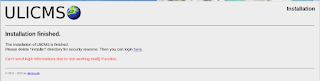





Komentar
Posting Komentar